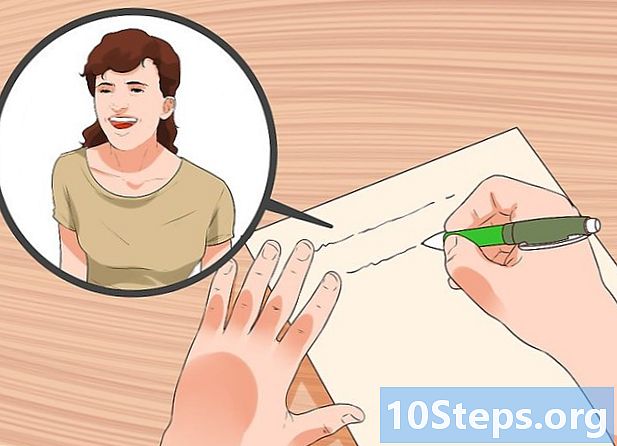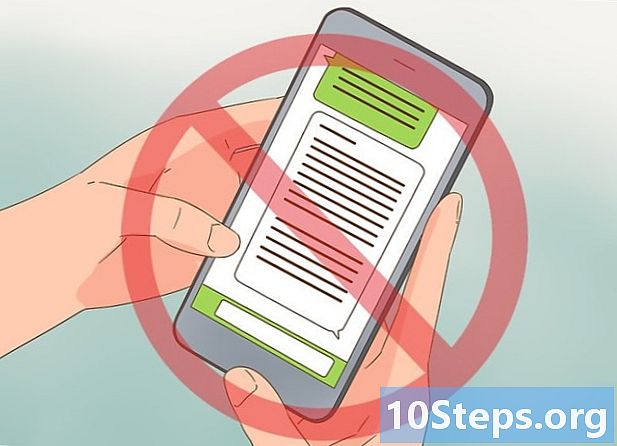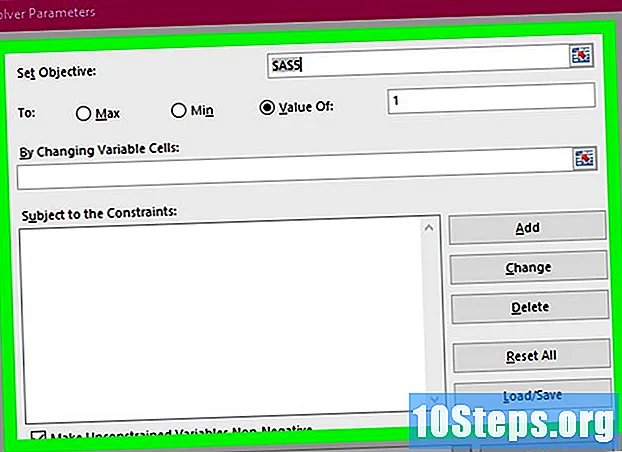
உள்ளடக்கம்
மைக்ரோசாஃப்ட் எக்செல் சொல்வர் கருவியை எவ்வாறு செயல்படுத்துவது மற்றும் பயன்படுத்துவது என்பதை அறிய இந்த கட்டுரையைப் படியுங்கள், இது விரும்பிய முடிவைப் பெறுவதற்காக ஒரு விரிதாளில் வெவ்வேறு மாறிகளை மாற்றுகிறது. எக்செல் விண்டோஸ் மற்றும் மேக் பதிப்புகளில் சொல்வர் கிடைக்கிறது.
படிகள்
2 இன் பகுதி 1: தீர்வி செயல்படுத்துதல்
எக்செல் திறக்கவும். இதைச் செய்ய, பயன்பாட்டு ஐகானில் ஒன்று அல்லது இரண்டு முறை கிளிக் செய்யவும் (வெள்ளை "எக்ஸ்" கொண்ட பச்சை பெட்டி).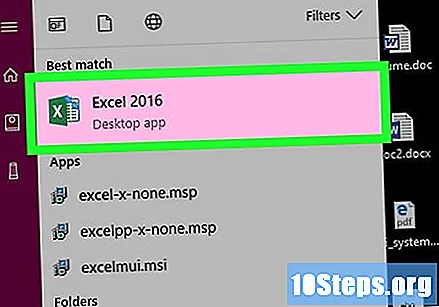
- எக்செல் விண்டோஸ் மற்றும் மேக் பதிப்புகளில் தீர்வி முன்பே நிறுவப்பட்டுள்ளது, ஆனால் கைமுறையாக செயல்படுத்தப்பட வேண்டும்.

கிளிக் செய்க வெற்று பணிப்புத்தகம். இது முடிந்ததும், எக்செல் சாளரம் திறக்கும்.
கிளிக் செய்க காப்பகம். எக்செல் சாளரத்தின் மேல் இடது மூலையில் இந்த தாவலைக் காண்பீர்கள்.
- மேக் கணினியில், கிளிக் செய்க கருவிகள் அடுத்த கட்டத்தைத் தவிர்க்கவும்.

கிளிக் செய்க விருப்பங்கள் மெனுவின் கீழே காப்பகம். அந்த வகையில், ஒரு புதிய சாளரம் தோன்றும்.
கிளிக் செய்க சப்ளிமெண்ட்ஸ். விருப்பங்கள் சாளரத்தின் கீழ் இடது மூலையில் இந்த விருப்பத்தை நீங்கள் காண்பீர்கள்.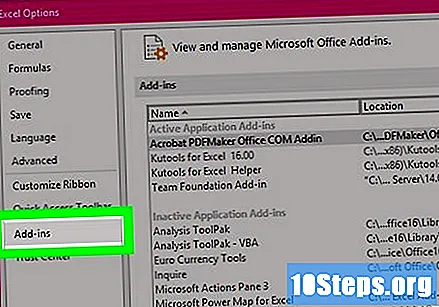
- மேக் கணினியில், கிளிக் செய்க எக்செல் துணை நிரல்கள் மெனுவில் கருவிகள் .

"கிடைக்கக்கூடிய கூடுதல்" சாளரத்தைத் திறக்கவும். "நிர்வகி" க்கு அடுத்த உரை பெட்டி "எக்செல் துணை நிரல்களால்" நிரப்பப்பட்டிருப்பதை உறுதிசெய்து, பின்னர் "செல்" என்பதைக் கிளிக் செய்க.- நீங்கள் ஒரு மேக்கைப் பயன்படுத்துகிறீர்கள் என்றால், நீங்கள் கிளிக் செய்தவுடன் அதே சாளரம் திறக்கும் எக்செல் துணை நிரல்கள் மெனுவில் கருவிகள்.
சொல்வர் செருகு நிரலை நிறுவவும். பக்கத்தின் நடுவில் உள்ள "சொல்வர்" பெட்டியை சரிபார்த்து கிளிக் செய்க சரி. இது முடிந்ததும், கருவி தாவலில் தோன்றும் பகடை, இது எக்செல் மேலே உள்ளது.
பகுதி 2 இன் 2: தீர்வி பயன்படுத்துதல்
சொல்வரின் செயல்பாட்டை அறிந்து கொள்ளுங்கள். ஒரு குறிப்பிட்ட குறிக்கோளை அடைய சாத்தியமான தீர்வுகளைக் காண்பிக்க உங்கள் விரிதாளில் உள்ள தரவை சோல்வர் பகுப்பாய்வு செய்ய முடியும். இந்த கருவி பல மாறிகள் வேலை செய்ய வேண்டிய சூழ்நிலைகளில் குறிப்பாக பயனுள்ளதாக இருக்கும்.
உங்கள் விரிதாளில் தரவைச் சேர்க்கவும். சொல்வரைப் பயன்படுத்த, விரிதாளில் வெவ்வேறு மாறிகள் மற்றும் இறுதி முடிவு இருக்க வேண்டும்.
- எடுத்துக்காட்டாக, மாதம் முழுவதும் உங்கள் எல்லா செலவுகளையும் ஆவணப்படுத்தும் ஒரு விரிதாளை உருவாக்கலாம் மற்றும் வெளியீட்டு கலமாக மீதமுள்ள தொகையை வரையறுக்கலாம்.
- தீர்க்கக்கூடிய தரவுகளைக் கொண்டிருக்காத ஒரு விரிதாளில் தீர்வியைப் பயன்படுத்த முடியாது (அதாவது, சமன்பாடுகளின் இருப்பு தேவை).
கிளிக் செய்க பகடை. இந்த விருப்பம் எக்செல் சாளரத்தின் மேலே உள்ளது. அது முடிந்தது, கருவிப்பட்டி பகடை காண்பிக்கப்படும்.
கிளிக் செய்க சொல்வர். இந்த விருப்பம் கருவிப்பட்டியின் வலது பக்கத்தில் அமைந்துள்ளது பகடை. சொல்வர் சாளரம் திறக்கும்.
புறநிலை கலத்தைத் தேர்ந்தெடுக்கவும். நீங்கள் தீர்வைக் காண விரும்பும் கலத்தைக் கிளிக் செய்க. இந்த வழியில், இது "குறிக்கோளை வரையறுத்தல்" பெட்டியில் சேர்க்கப்படும்.
- எடுத்துக்காட்டாக, இறுதி இலக்கு உங்கள் மாத வருமானமாக இருக்கும் பட்ஜெட்டை உருவாக்கினால், அந்த தகவலைக் குறிக்கும் கலத்தைக் கிளிக் செய்க.
ஒரு இலக்கை தீர்மானிக்கவும். "மதிப்பு இருந்து" பெட்டியை சரிபார்த்து, அதற்கு அடுத்த உரை பெட்டியில் விரும்பிய மதிப்பை உள்ளிடவும்.
- எடுத்துக்காட்டாக, மாத இறுதியில் $ 1000 வைத்திருப்பது உங்கள் குறிக்கோள் என்றால், உள்ளிடவும் 1000 உரை பெட்டியில்.
- ஒரு முழுமையான அதிகபட்ச அல்லது குறைந்தபட்ச மதிப்பின் அடிப்படையில் தீர்வுகளைத் தீர்மானிப்பதற்கு நீங்கள் "அதிகபட்சம்" அல்லது "குறைந்தபட்சம்" பெட்டியையும் சரிபார்க்கலாம்.
- ஒரு குறிக்கோளை வரையறுத்த பிறகு, அதை அடைய முயற்சிக்க உங்கள் விரிதாளில் உள்ள மாறிகளை சரிசெய்யும்.
கட்டுப்பாடுகளைச் சேர்க்கவும். உங்கள் விரிதாளில் இருந்து ஒன்று அல்லது அதற்கு மேற்பட்ட தரவை நீக்குவதிலிருந்து கருவியைத் தடுக்கும் வகையில், தீர்வோடு செயல்படக்கூடிய மதிப்புகளை கட்டுப்பாடுகள் கட்டுப்படுத்துகின்றன. ஒரு தடையைச் சேர்க்க, பின்வருவனவற்றைச் செய்யுங்கள்:
- கிளிக் செய்க கூட்டு;
- கலத்தில் கிளிக் செய்யவும் (அல்லது கலங்களைத் தேர்ந்தெடுக்கவும்) அங்கு கட்டுப்பாடு பயன்படுத்தப்பட வேண்டும்;
- சாளரத்தின் நடுவில் உள்ள கீழ்தோன்றும் மெனுவிலிருந்து ஒரு வகை கட்டுப்பாட்டைத் தேர்ந்தெடுக்கவும்;
- கட்டுப்பாட்டு மதிப்பை உள்ளிடவும் (எடுத்துக்காட்டாக, அதிகபட்சம் அல்லது குறைந்தபட்சம்);
- கிளிக் செய்க சரி.
சொல்வரை இயக்கவும். உங்கள் எல்லா கட்டுப்பாடுகளையும் சேர்த்த பிறகு, கிளிக் செய்க தீர்க்க சொல்வர் சாளரத்தின் கீழே. இது முடிந்ததும், நீங்கள் விரும்பிய முடிவை அடைய கருவி சிறந்த தீர்வைக் கண்டுபிடிக்கும்.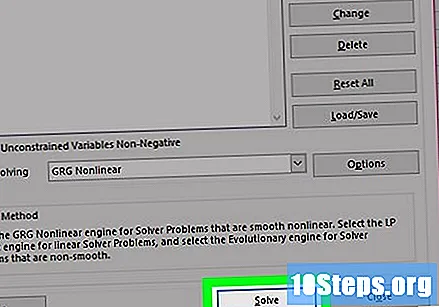
முடிவுகளை மதிப்பாய்வு செய்யவும். இது ஒரு தீர்வைக் கண்டறிந்துள்ளது என்பதை சொல்வர் உங்களுக்குத் தெரிவிக்கும்போது, என்ன மதிப்புகள் மாறிவிட்டன என்பதைக் காண உங்கள் விரிதாளை மதிப்பாய்வு செய்யவும்.
தீர்வி அளவுகோல்களை மாற்றவும். வழங்கப்பட்ட வெளியீடு உங்கள் விரிதாளுக்கு ஏற்றதாக இல்லை என்றால், கிளிக் செய்க ரத்துசெய், பாப்-அப் சாளரத்தில், உங்கள் குறிக்கோள் மற்றும் கட்டுப்பாடுகளை சரிசெய்யவும்.
- சொல்வர் முடிவுகளில் நீங்கள் திருப்தி அடைந்தால், "சொல்வர் தீர்வை வைத்திரு" பெட்டியை சரிபார்த்து கிளிக் செய்க சரி உங்கள் விரிதாளில் அவற்றைப் பயன்படுத்த.
உதவிக்குறிப்புகள்
- நிதி இலக்கை அடைவதற்கு பட்ஜெட், ஊழியர்களின் நேரங்களை நிர்வகித்தல் மற்றும் ஒரு பொருளை விற்கக்கூடிய மிகக் குறைந்த விலையை நிர்ணயித்தல் ஆகியவற்றுக்கு தீர்வி ஒரு நல்ல வழி.
எச்சரிக்கைகள்
- "வெளியீடு" செல் அல்லது தீர்வு இல்லாத இடத்தில் விரிதாள்களில் தீர்வி பயன்படுத்த முடியாது. எனவே, சமன்பாடுகள் இல்லாத ஒரு விரிதாளில் அதைப் பயன்படுத்த முடியாது.